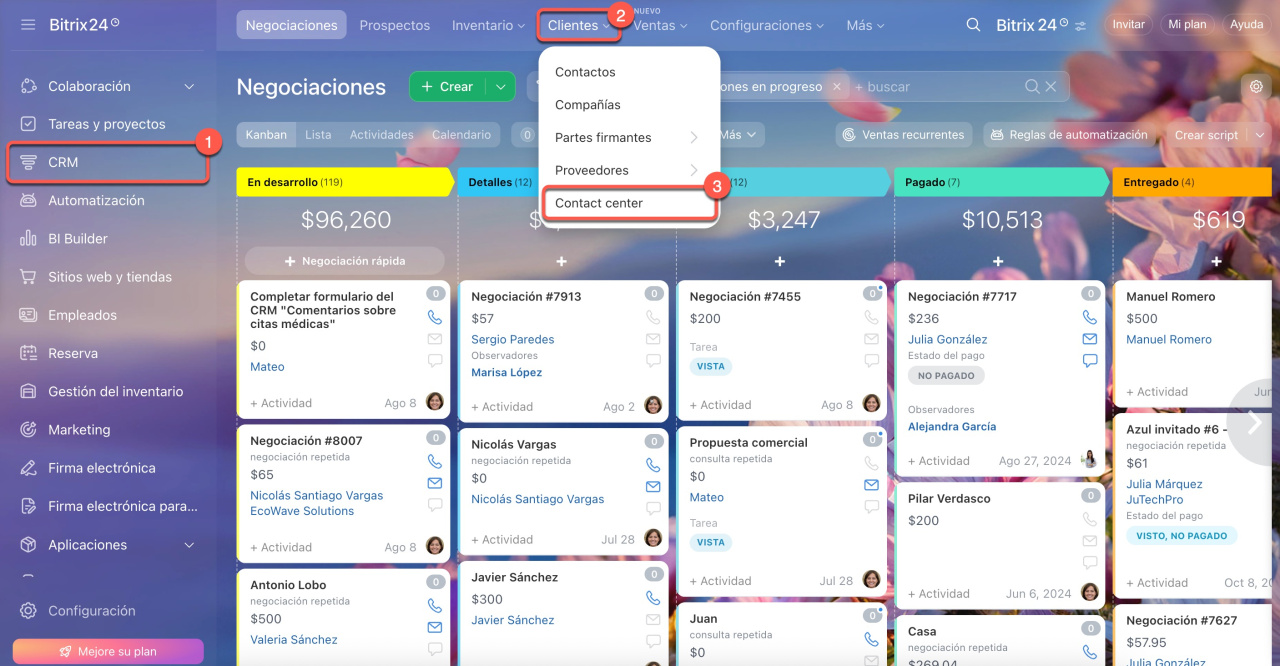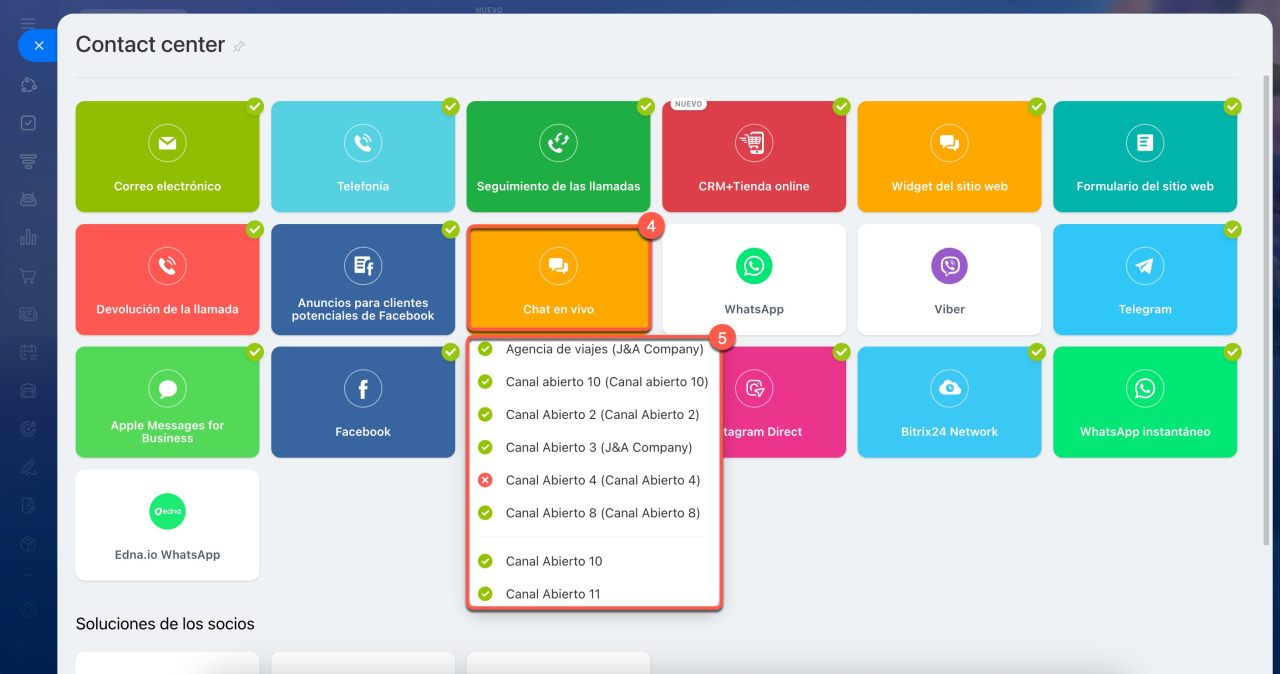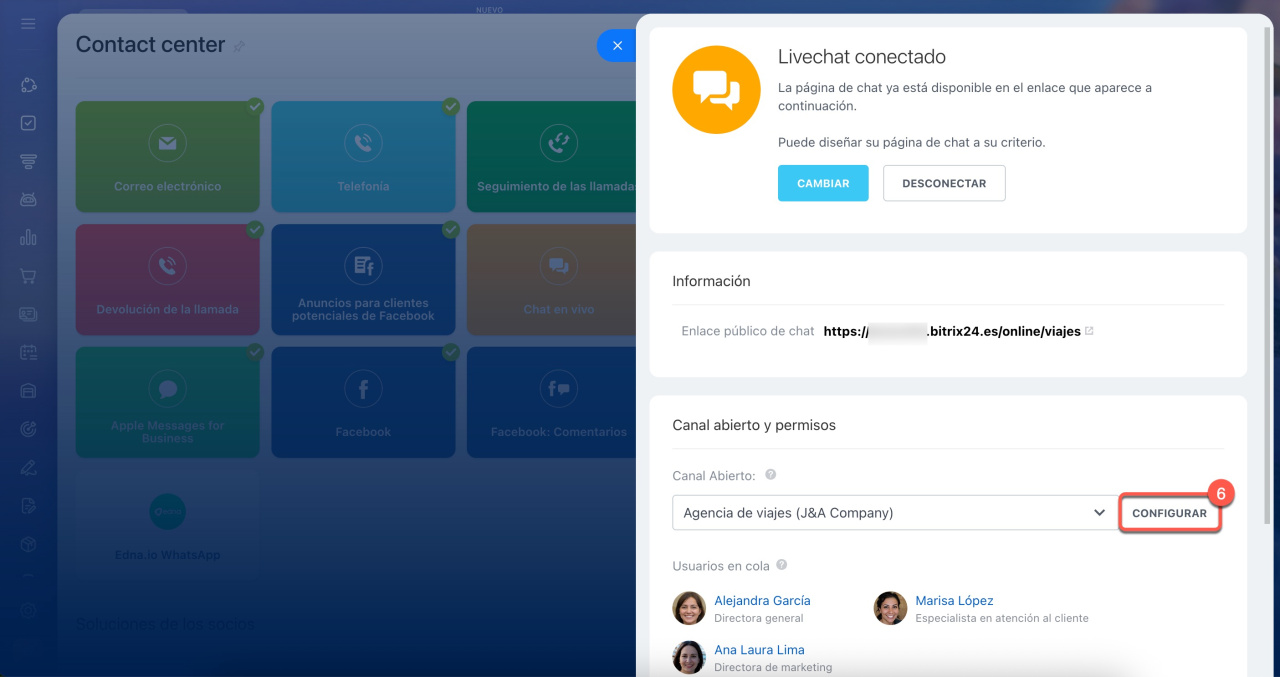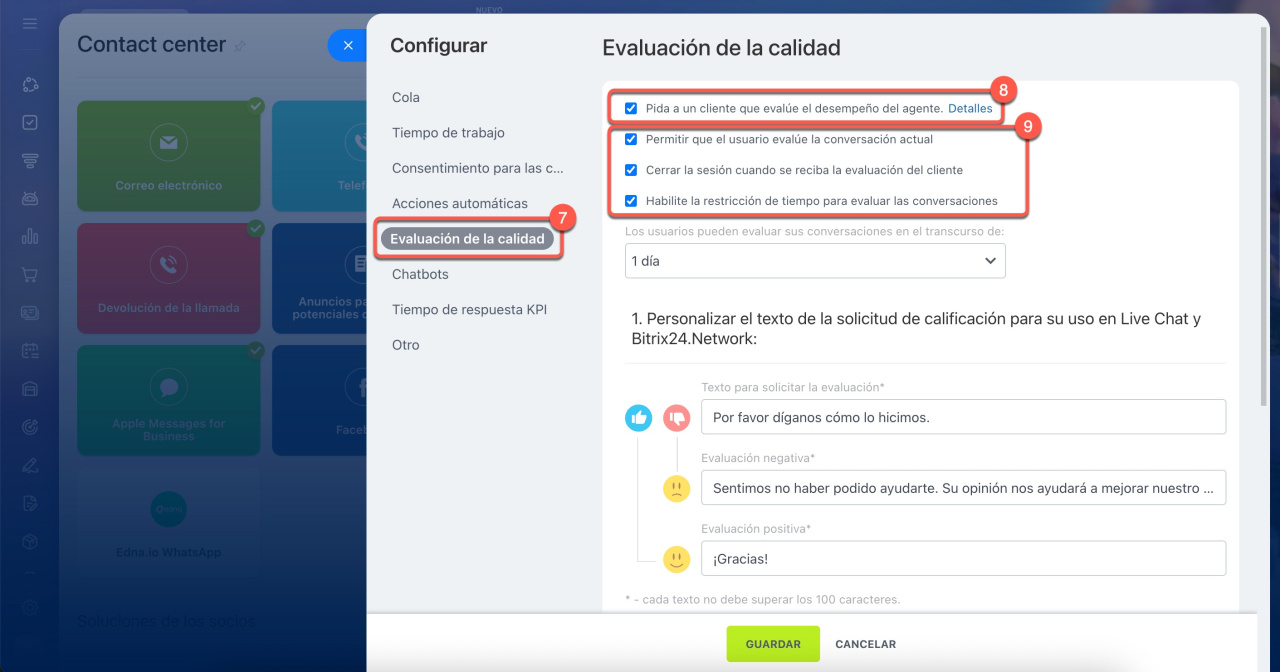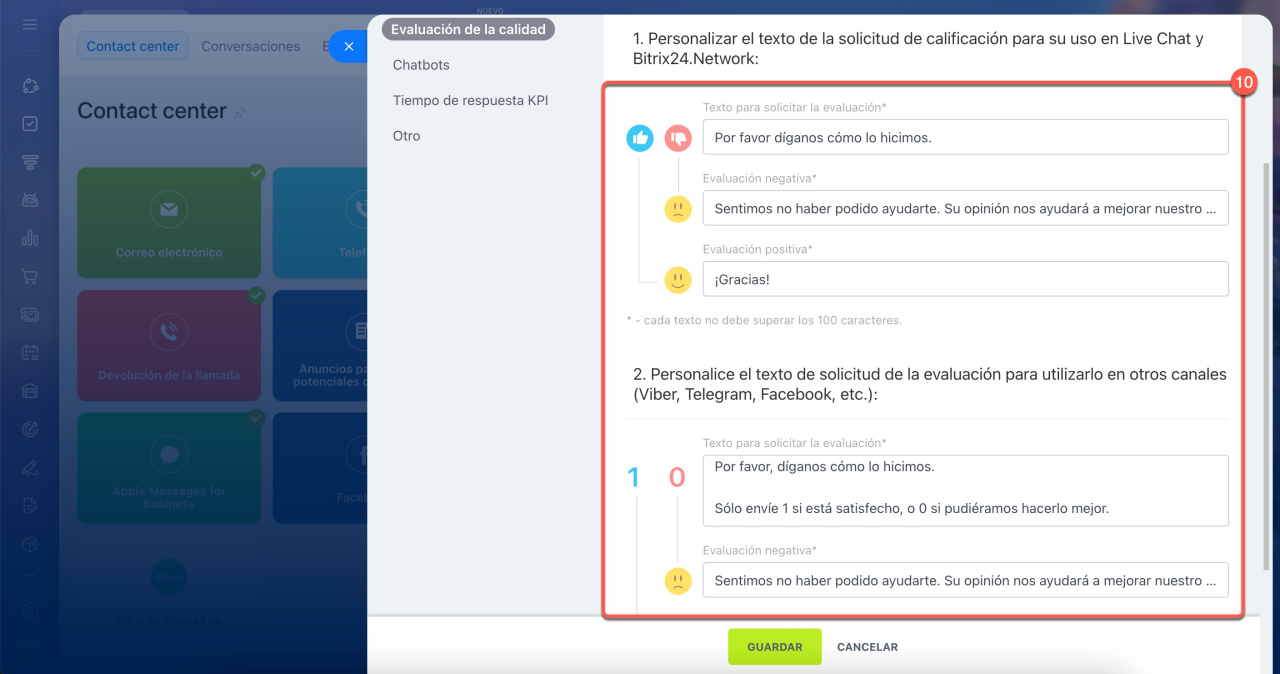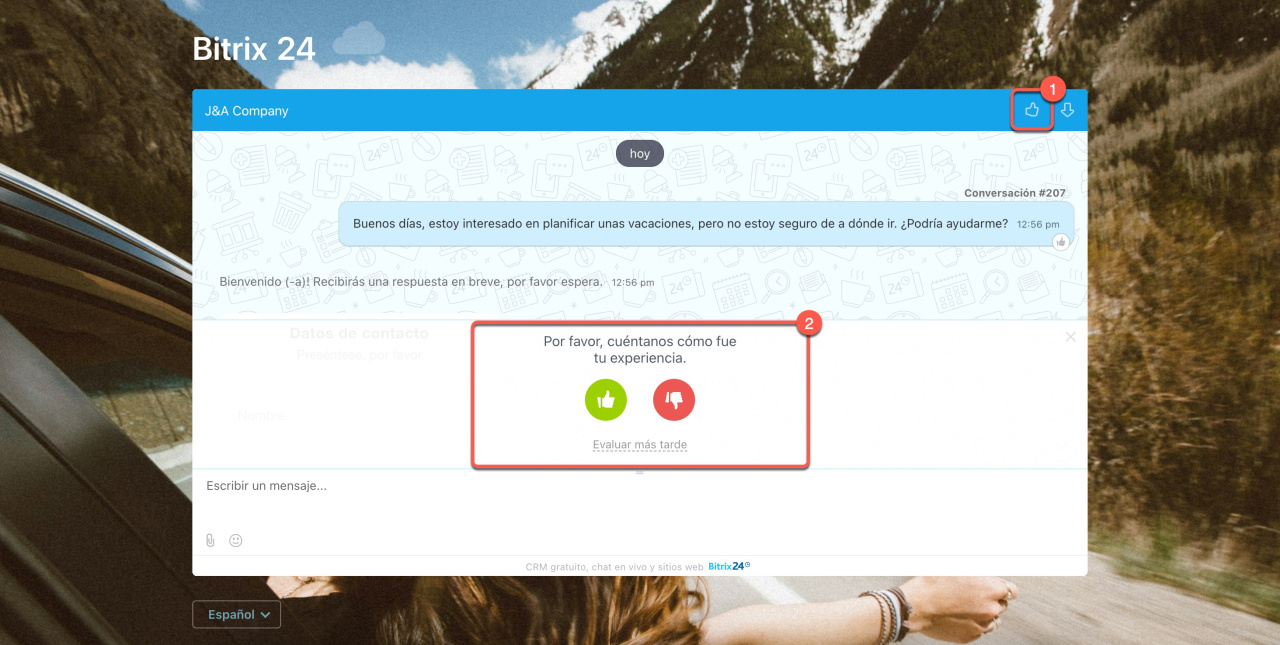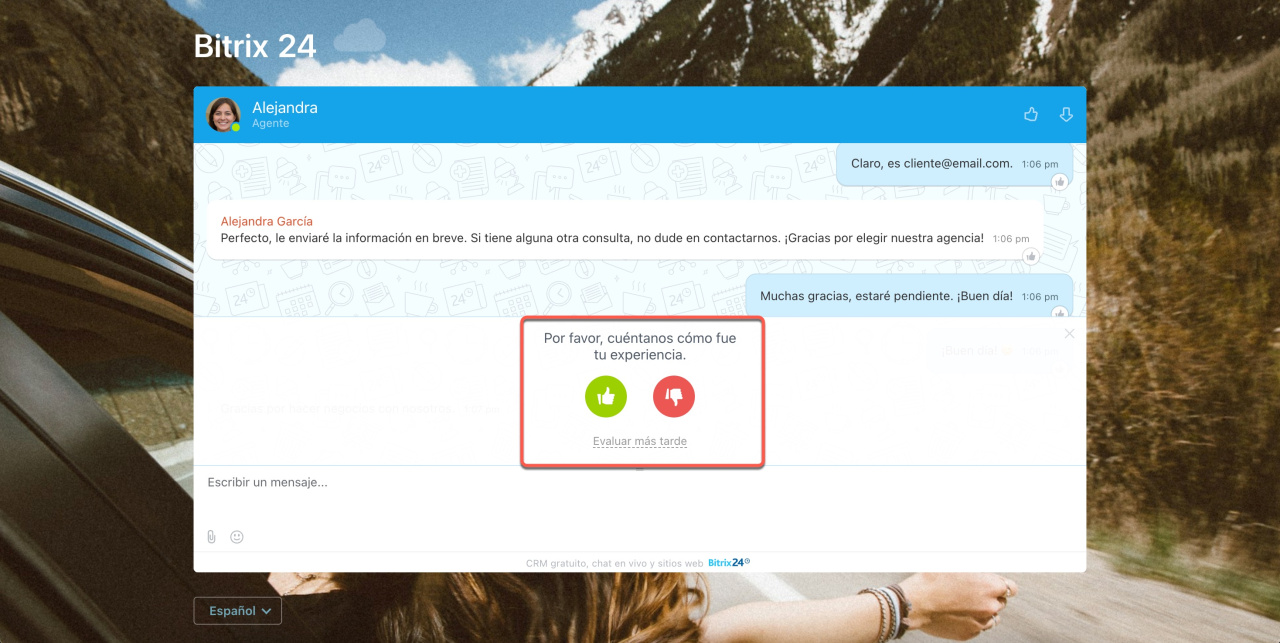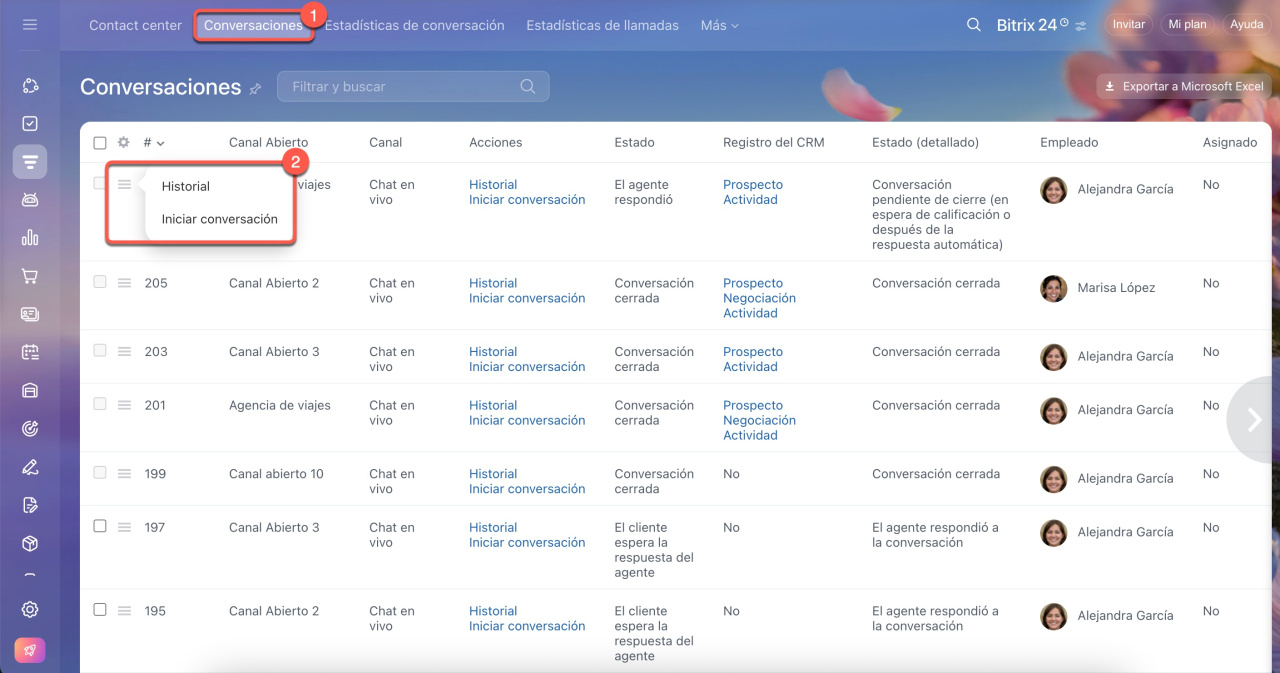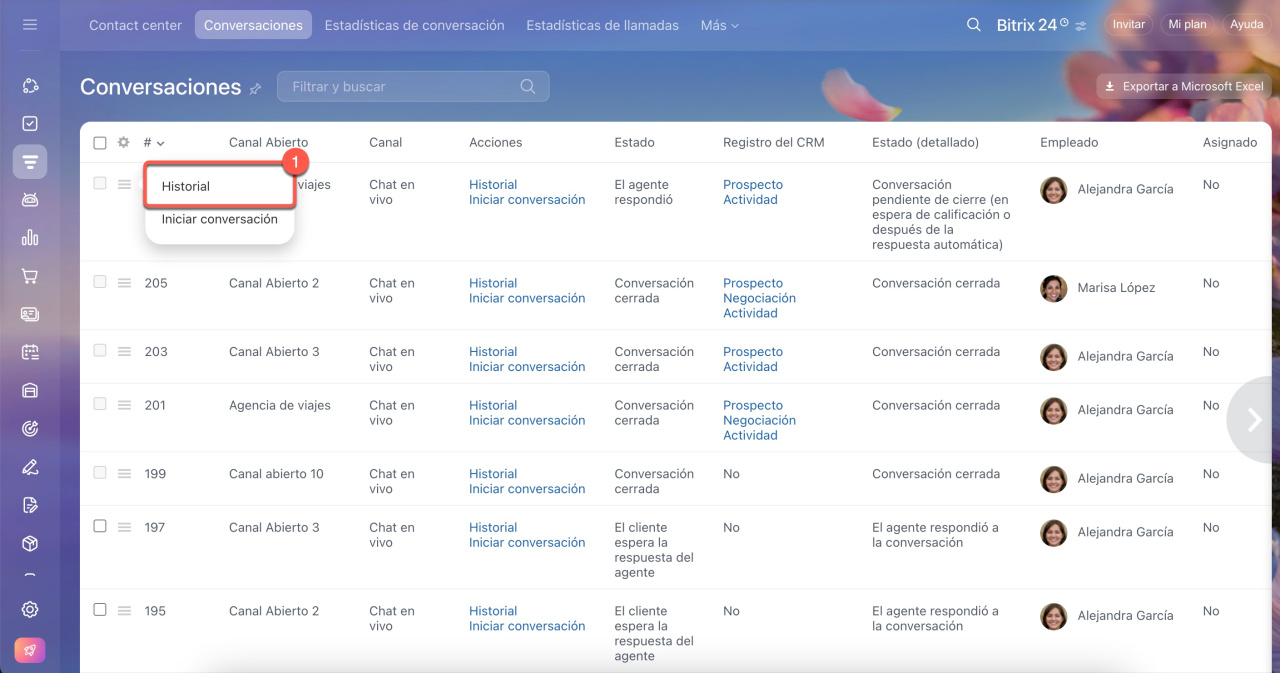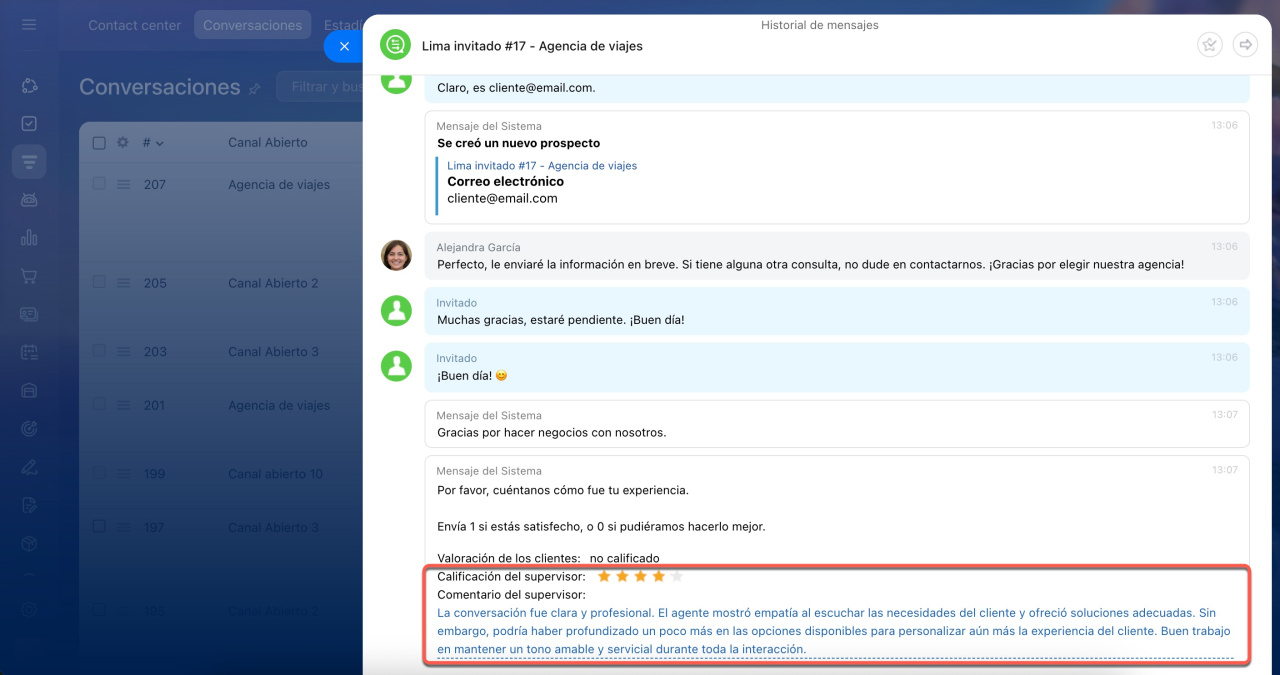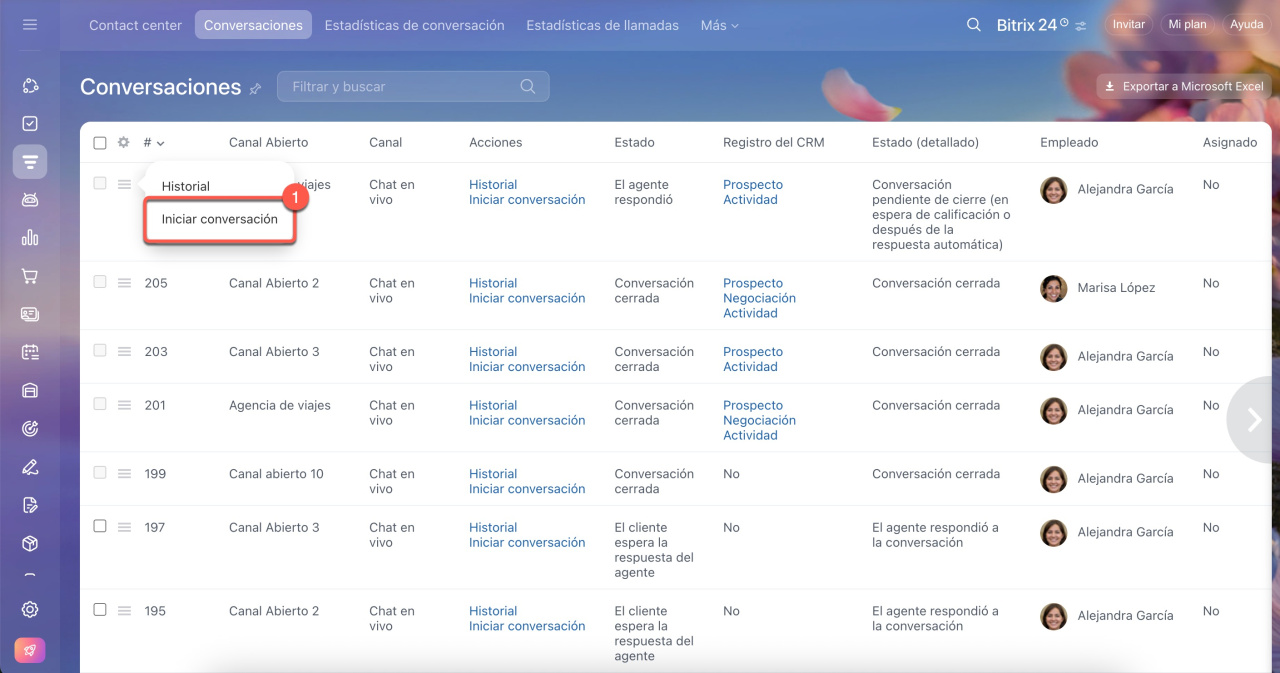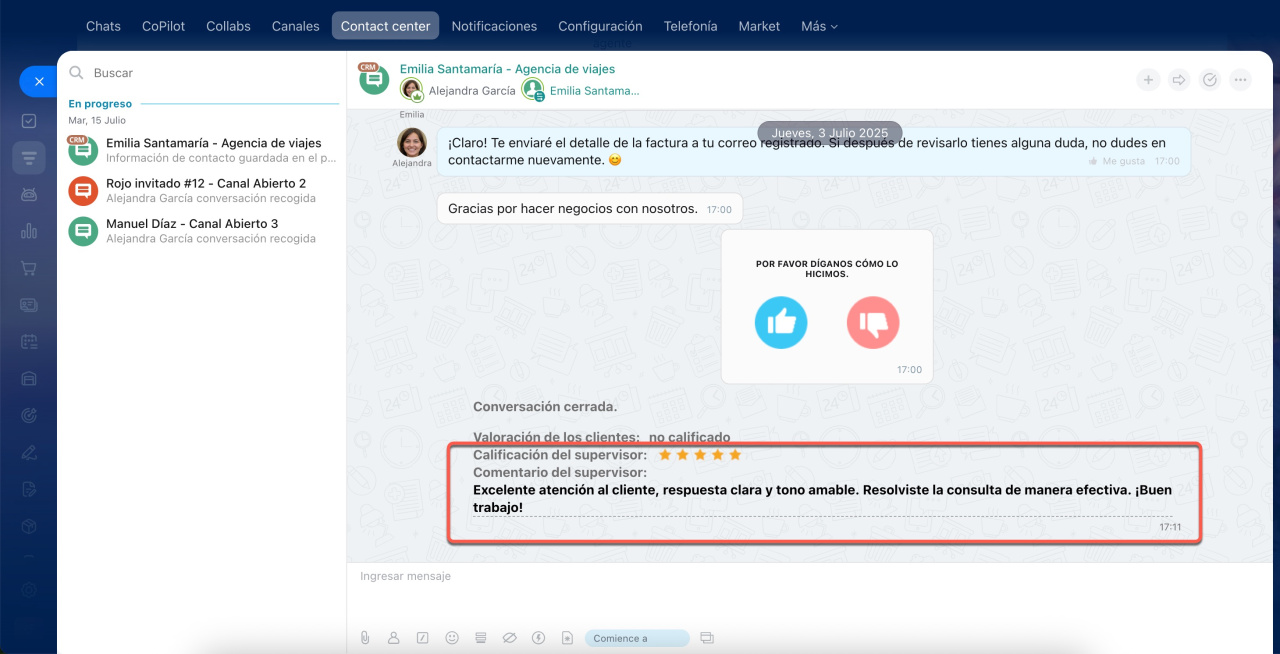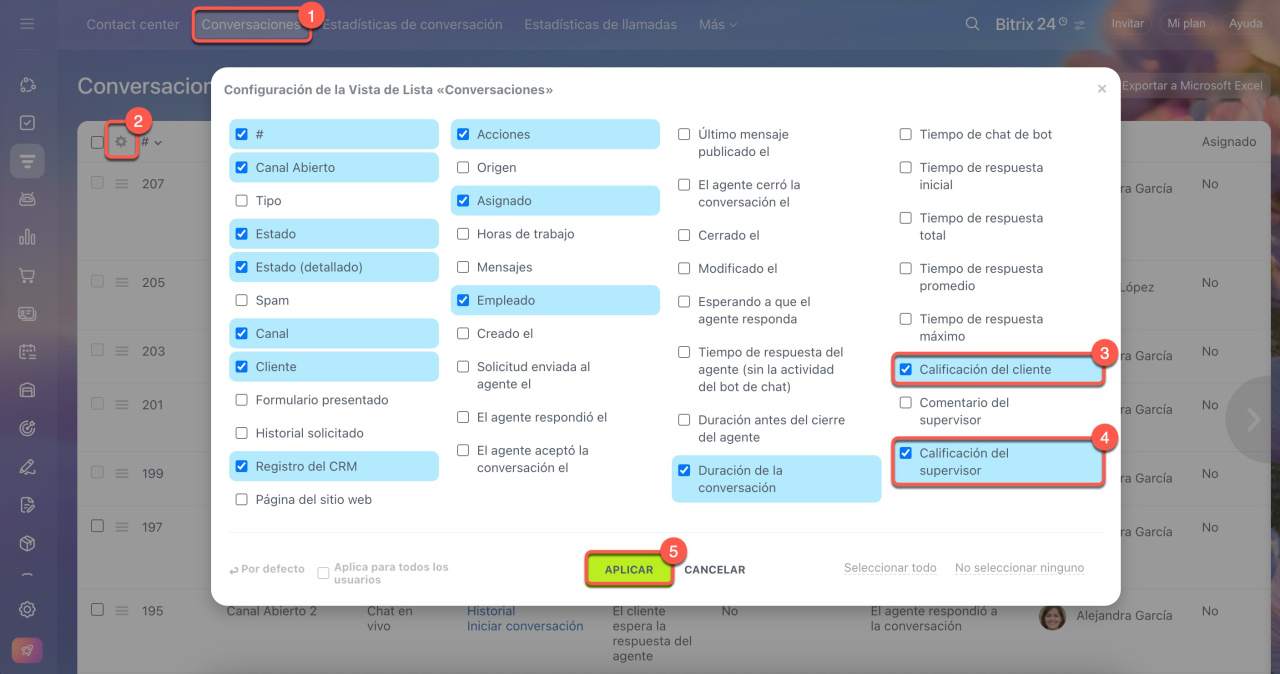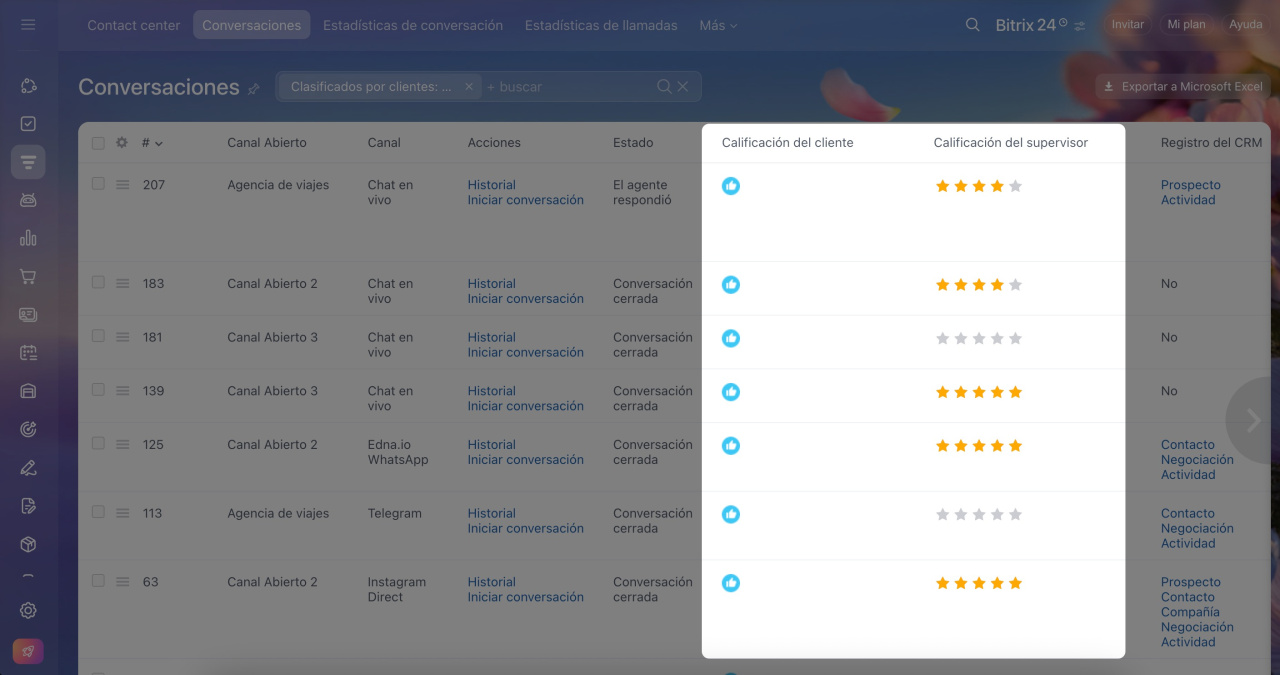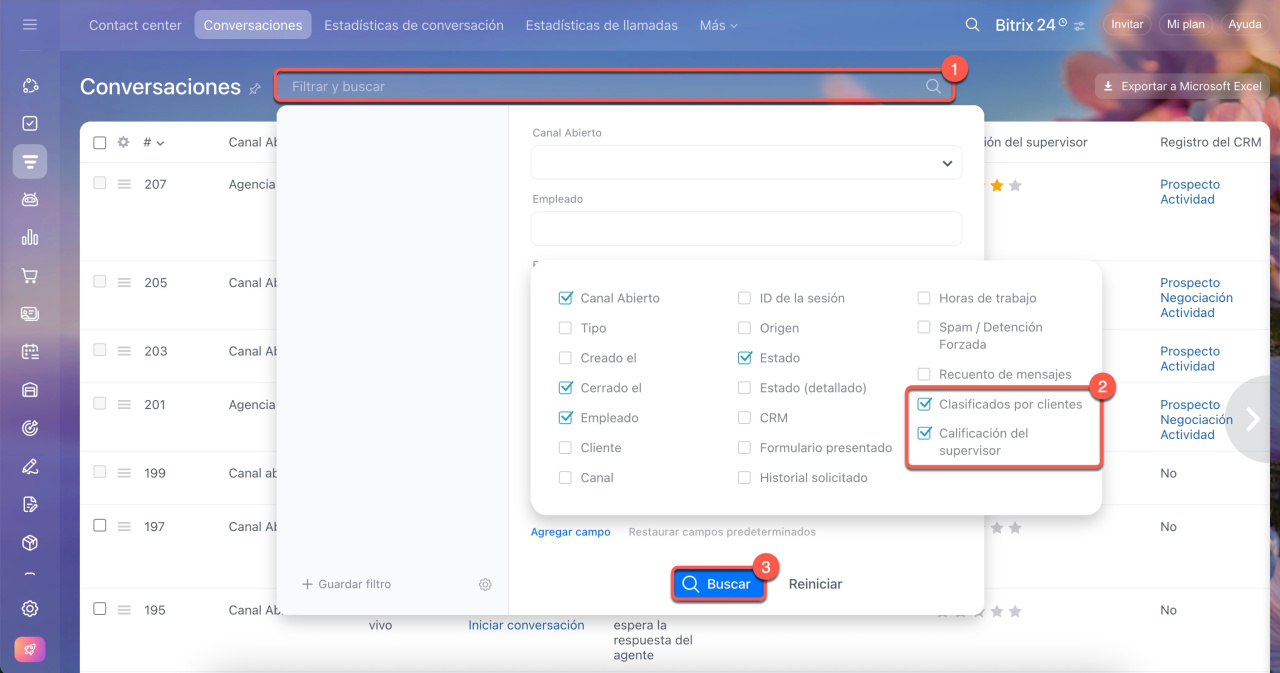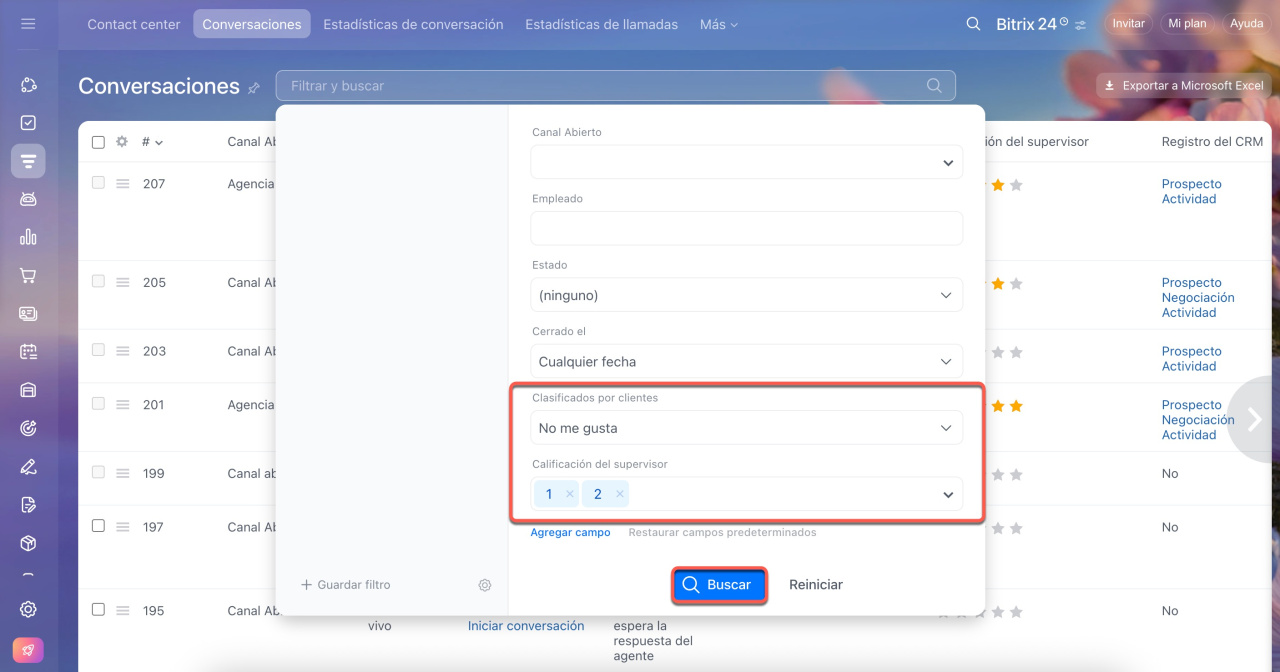La evaluación de la calidad del servicio permite medir tanto la satisfacción del cliente con la atención recibida como el desempeño de los operadores según la valoración de los supervisores.
- Clientes: pueden valorar el servicio con "me gusta" o "no me gusta" directamente en el chat.
- Supervisores: califican el desempeño con una escala de 1 a 5 y pueden añadir comentarios.
Esta funcionalidad ayuda a mejorar continuamente el servicio y la calidad de la comunicación.
Ver la página de planes y precios.
Contenido del artículo:
Configurar las solicitudes de evaluación a clientes
1-3. Ve a CRM > Clientes > Contact center.
4-5. Elige el canal de comunicación y el canal abierto donde quieras activar las evaluaciones.
6. En la sección Canal abierto y permisos, haz clic en Configurar.
7. Abre la pestaña Evaluación de la calidad.
8. Activa la opción Pedir al cliente que evalúe el desempeño del agente.
9. Configura los parámetros adicionales según sea necesario:
- Permitir que el usuario evalúe la conversación actual: disponible solo en el chat en vivo. El cliente puede evaluar el chat durante la conversación.
- Cerrar la sesión cuando se reciba la evaluación del cliente: cuando el operador termine el chat y el cliente lo evalúe, su estado cambiará a Conversación cerrada en la lista de conversaciones.
- Habilitar la restricción de tiempo para evaluar las conversaciones: establece el periodo disponible para que el cliente evalúe el chat.
- Para el chat en vivo y Bitrix24.Network: máximo 100 caracteres por mensaje.
- Para otros canales de comunicación: el texto debe incluir los números 1 (bueno) y 0 (malo). Por ejemplo: "Evalúe el servicio: 1 (bueno) o 0 (malo)". Si cambias estos números, la evaluación no funcionará.
Proceso de evaluación por parte del cliente
Los clientes pueden evaluar el chat durante la conversación o una vez finalizada. Cuando el cliente envía su evaluación, el operador recibe una notificación inmediata en Bitrix24.
Evaluación durante la conversación. Esta función solo está disponible en chats en vivo, cuando está activada la opción Permitir que el usuario evalúe la conversación actual.
- Haz clic en el icono de "me gusta" en la esquina superior derecha.
- Selecciona Me gusta o No me gusta. Haz clic en Evaluar más tarde para posponer la evaluación.
Evaluación al terminar la conversación:
- En el chat en vivo y Bitrix24.Network: selecciona Me gusta o No me gusta.
- En otros canales (Telegram, Facebook, etc.): responde con 1 (bueno) o 0 (malo).
Proceso de evaluación por parte del supervisor
Los supervisores pueden calificar el desempeño de los operadores usando una escala de 1 a 5 estrellas y añadir comentarios. El operador recibirá una notificación en Bitrix24 al completarse la evaluación.
Permisos de acceso a los canales abiertos
- Ve a Conversaciones.
-
Haz clic en Menú (≡) junto al chat a evaluar. Elige evaluar desde el historial o la ventana de chat.
Lista de conversaciones en Contact center
Evaluar desde el historial:
- Haz clic en Historial.
- Al final del chat, selecciona la puntuación (1-5 estrellas) y añade comentarios si es necesario.
Evaluar desde la ventana del chat.
- Haz clic en Iniciar conversación.
- Al final del chat, selecciona la puntuación (1-5 estrellas) y añade comentarios si es necesario.
Visualización y análisis de evaluaciones
El acceso a las evaluaciones depende de los permisos configurados. Por ejemplo, los operadores solo ven sus propias calificaciones, mientras que supervisores y administradores pueden consultar todas las evaluaciones.
1. Accede a Conversaciones.
2. Haz clic en Configuración (⚙️).
3-4. Selecciona los campos Calificación del cliente y Calificación del supervisor.
5. Confirma con Aplicar.
Usa filtros para encontrar evaluaciones específicas, como solo las positivas o negativas.
Lista de conversaciones en Contact center
- Haz clic en Filtrar y buscar.
- Selecciona Agregar campo.
- Elige los campos Clasificados por clientes y Clasificación del supervisor.
- Configura los filtros. Ejemplo para ver las puntuaciones negativas:
- En Clasificación del supervisor, selecciona 1 y 2.
- En Clasificados por clientes selecciona No me gusta.
- Haz clic en Buscar.
Resumen
- La evaluación de la calidad del servicio mide tanto la satisfacción del cliente como el desempeño de los operadores según la valoración de los supervisores.
- Para activar las evaluaciones, ve a CRM > Clientes > Contact center, selecciona el canal y configura la pestaña Evaluación de la calidad. Activa las solicitudes de evaluación, ajusta los parámetros y personaliza los textos según el canal.
- Los clientes pueden evaluar durante el chat o al finalizar. Los operadores reciben notificaciones inmediatas en Bitrix24.
- Los supervisores califican el desempeño con una escala de 1 a 5 estrellas y pueden añadir comentarios, generando también notificaciones al operador.
- Todas las evaluaciones se consultan en Conversaciones, con acceso restringido según los permisos de cada usuario.
- Puedes filtrar las evaluaciones para analizar específicamente las positivas o negativas.